Reklame
 Raspberry Pi er - som vi har set i flere tidligere artikler - et ekstremt fleksibelt stykke hardware. Når du har installeret et operativsystem, har grebet de små dimensioner og fundet en sag til det, vil du være i stand til at installere mediecenter-software og måske endda begynde at programmere software (det er trods alt det, det var designet til!).
Raspberry Pi er - som vi har set i flere tidligere artikler - et ekstremt fleksibelt stykke hardware. Når du har installeret et operativsystem, har grebet de små dimensioner og fundet en sag til det, vil du være i stand til at installere mediecenter-software og måske endda begynde at programmere software (det er trods alt det, det var designet til!).
Dog kan du opleve, at forretningen med at tilslutte Raspberry Pi til dit store tv-plasma-tv - den eneste enhed i dit hus med en HDMI-forbindelse - er en smule trættende, mens din familie ser deres favorit at vise. Alternativt har du måske mere end nok HDMI-skærme, men ikke nok tastaturer.
Fordele ved SSH
Heldigvis kan Raspberry Pi acceptere SSH-kommandoer, når de er tilsluttet et lokalt netværk (enten via Ethernet eller Wi-Fi), så du nemt kan konfigurere det.
Fordelene ved SSH går ud over at forstyrre den daglige screening af The Simpsons eller de seneste berømthedsnyheder - ved hjælp af din Raspberry Pi uden en dedikeret skærm (også kendt som "hovedløs") kan giver dig mulighed for at lade enheden være opsat i en bestemt konfiguration uden at bekymre dig om nogen forstyrrer ting.
Brug Pi som NAS-interface? Intet problem! Hvis din Raspberry Pi bruger sit liv som en lav-fi-webserver eller internetradio, har den ikke noget behov for en dedikeret skærm.
Det er her SSH kommer ind!
Opsætning af Raspberry Pi til SSH
For at forberede din Raspberry Pi til fjernforbindelser via SSH, skulle du først have installeret Debian distro Raspbian, som beskrevet tidligere. Som standard er SSH aktiveret, men hvis du har det deaktiveret, skal du gå ind i konfigurationsskærmen for at aktivere igen.
Når din mini-computer er tilsluttet stikkontakten og med et tastatur og et Ethernet-kabel tilsluttet, kan du starte op og logge ind på enheden.
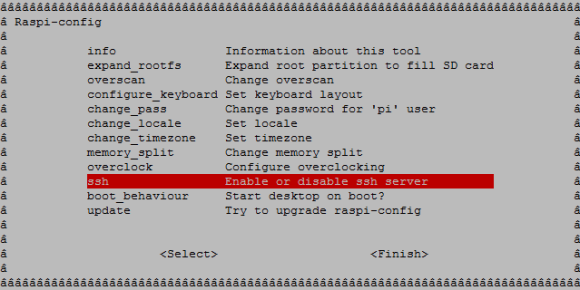
Når du har gjort det, skal du indtaste sudo raspi-config for at åbne konfigurationsskærmen og bruge piletasterne og Enter til at vælge indstillingen Aktiver eller deaktiver SSH. I det næste skærmbillede skal du vælge Aktiver, trykke på Enter og på det sidste skærmbillede Enter igen for at vælge OK.
Når SSH nu er aktiveret, vil du kunne fjerne forbindelse til din Raspberry Pi ved hjælp af en SSH-klient.
(Bemærk, at hvis SSH ikke er angivet som en menuindstilling, bruger du sandsynligvis en gammel build af Raspbian-distroen og bør opdateres så hurtigt som muligt!)
Tilslutning til din Raspberry Pi
Før du opretter forbindelse til din Raspberry Pi, skal du kontrollere IP-adressen. Der er et par måder at gøre dette på.
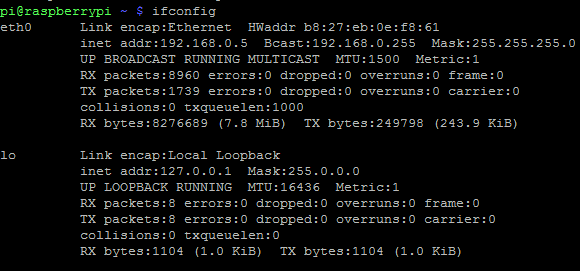
Den første fra kommandolinjen er at indtaste ifconfig for at få vist dine netværksforbindelsesoplysninger, inklusive IP-adressen. Alternativt kan du kontrollere din router for tilsluttede enheder og konstatere IP-adressen på den måde.
Med disse oplysninger til rådighed, er du nu klar til at oprette forbindelse til SSH.
Hvis du bruger Windows, er det bedste SSH-værktøj sandsynligvis PuTTY, tilgængeligt fra http://www.chiark.greenend.org.uk/~sgtatham/putty/download.html. Når det er downloadet (vælg putty.exe for denne opgave), dobbeltklik på den eksekverbare - den kører uden installation.
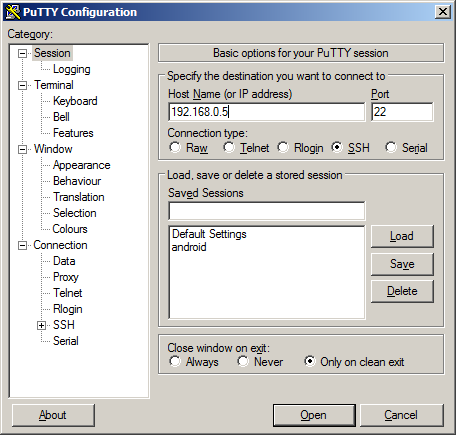
I Session skærm, tilføj IP-adressen i Værtsnavn felt og klik Åben. PuTTY udsteder en sikkerhedsmeddelelse - klik Ja for at fortsætte og derefter logge ind på Raspberry Pi.
Øjeblik senere ser du den Raspberry Pi tekstbaserede interface!
Du kan nu frakoble tastaturet, musen og HDMI-kablet fra din Raspberry Pi og udstede kommandoer eksternt.
Udstede fjernkommandoer til Pi
Forskellige kommandoer kan udstedes eksternt til Raspberry Pi via SSH - stort set alt, der ikke deaktiverer eller afbryder SSH eller din netværksforbindelse!
ps øks
Dette viser en liste over kørende processer.
$ ssh –V
Viser den aktuelle SSH-version
Filer kan kopieres til og fra Raspberry Pi ved hjælp af SSH:
localhost $ scp loginname: /home/username/remotehostfile.txt remotehostfile.txt
localhost $ scp localhostfile.txt loginname: /home/username/localhostfile.txt
Når du er færdig, skal du huske at lukke din Pi sikkert med kommandoen:
Sudo nedlukning -h nu
(Ændring af –h til –r genstarter enheden). Dette skal gøres, før du tager strømkablet ud - hvis du ikke gør det let kan det føre til et beskadiget SD-kort, hvilket vil betyde geninstallation af Raspian OS.
Opdateringer, applikationsinstallationer og kommandolinjebrug - med fjernbetjening!
Der er visse ting, som SSH ikke er god til. For eksempel tillader det ikke dig adgang til Raspberry Pis GUI, men det giver dig midlerne at køre opdateringer, installere applikationer og bruge forskellige indbyggede programmer og værktøjer fra en anden computer.
Med den lette konfiguration af SSH med fjernbetjening og kommandoer nævnt ovenfor (og mange flere) kan du hurtigt og effektivt sende instruktioner til enheden ved hjælp af PuTTY på Windows eller via de oprindelige kommandolinjeværktøjer i Mac OS X og andre Linux-distros.
Alt i alt, hvis du ejer en Raspberry Pi, skal du være opmærksom på, hvor praktisk og nyttig SSH er. Hvis du planlægger at bruge SSH regelmæssigt, vil du måske lære dette boot partition hack 6 måder at hacke en Raspberry Pi via Boot Partition påVil du have din Raspberry Pi hurtigere online? Prøv disse / boot / partition hacks for at spare tid på opsætning af din Raspberry Pi. Læs mere for at aktivere SSH hurtigt, når du har brug for det.
Christian Cawley er viceaditor for sikkerhed, Linux, DIY, programmering og teknisk forklaret. Han producerer også The Really Useful Podcast og har lang erfaring med support til desktop og software. Christian bidrager til Linux Format-magasinet og er en Raspberry Pi-tinkerer, Lego-elsker og retro-spil-fan.


